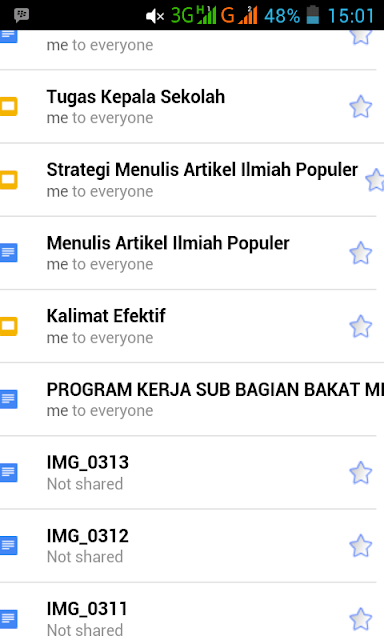Selasa, 03 September 2019
Merekam Presentasi VCT batch 5
Jumat, 24 April 2015
belajar membuat soal
Selasa, 03 Februari 2015
mencoba web WhatsApp
Senin, 25 Agustus 2014
belajar membuat aplikasi sederhana
Selasa, 28 Januari 2014
google drive di smartphone
Bismillah...
Pada hari selasa (28/01/2014) ini, saya akan berbagi mengenai manfaat menggunakan google drive, dan mudahnya mengakses google drive.
Jika pada publikasi yang lalu, kita telah membahas google drive, atau tentang blog dimanapun, kali ini penulis mencoba memberikan hasil blogging dan browse google drive.
Salah atu keuntungan menggunakan google drive adalah kemudahan akses file (buka, simpan, sunting) dimanapun. Penulis nencoba membuka drive.google.com pada peramban chrome for android. Hasilnya, cepat menampilkan, dan masih bisa menayangkan. Handheld yang digunakan adalah lenovo a390.
berikut dokumen yang berhasil dibuka.
Jumat, 24 Januari 2014
menggunakan google drive (bag 1)
Google Drive adalah layanan dari Google untuk menyimpan file di internet pada storage yang disediakan oleh Google. Dengan menyimpan file di Google Drive maka pemilik file dapat mengakses file tersebut kapanpun dimanapun dengan menggunakan komputer desktop, laptop, komputer tablet ataupun smartphone. Dan file tersebut dapat di share dengan orang lain untuk berbagi pakai dan juga kolaborasi peng-edit-annya. Kapasitas yang disediakan oleh google drive untuk layanan gratis adalah 15GB, untuk menggunakan kapasitas lebih dari itu maka akan dikenakan biaya tambahan.
Dengan menggunakan Google Drive, berarti pemilik file telah memiliki back-up file nya di internet sehingga jika terjadi sesuatu pada file yang disimpan di komputer atau laptop, misalnya file tersebut rusak atau hilang atau terkena virus, atau komputer/laptopnya rusak yang menyebabkan tidak dapat digunakan, maka file yang berada di Google Drive tetap aman dan tetap dapat diakses menggunakan komputer lain yang terhubung ke internet.
( bersambung)
referensi :
- cloudIndonesia
- ilmu komputer
- doc
istilah-istilah dan fungsi formula excel 2007
 Microsoft Excel merupakan perangkat lunak untuk mengolah data secara otomatis meliputi perhitungan dasar, penggunaan fungsi-fungsi, pembuatan grafik dan manajemen data. Perangkat lunak ini sangat membantu untuk menyelesaikan permasalahan administratif mulai yang paling sedernaha sampai yang lebih kompleks. Permasalahan sederhana tersebut misalnya membuat rencana kebutuhan barang meliputi nama barang, jumlah barang dan perkiraan harga barang. Contoh permasalahan yang lebih kompleks adalah pembuatan laporan keuangan (general ledger) yang memerlukan banyak perhitungan, manajemen data dengan menampilkan grafik atau pivot tabel atau penggunaan fungsi-fungsi matematis ataupun logika pada sebuah laporan. untuk lebih jelasnya fungsi-fungsi tersebut di sampaikan pada paparan di bawah ini
Microsoft Excel merupakan perangkat lunak untuk mengolah data secara otomatis meliputi perhitungan dasar, penggunaan fungsi-fungsi, pembuatan grafik dan manajemen data. Perangkat lunak ini sangat membantu untuk menyelesaikan permasalahan administratif mulai yang paling sedernaha sampai yang lebih kompleks. Permasalahan sederhana tersebut misalnya membuat rencana kebutuhan barang meliputi nama barang, jumlah barang dan perkiraan harga barang. Contoh permasalahan yang lebih kompleks adalah pembuatan laporan keuangan (general ledger) yang memerlukan banyak perhitungan, manajemen data dengan menampilkan grafik atau pivot tabel atau penggunaan fungsi-fungsi matematis ataupun logika pada sebuah laporan. untuk lebih jelasnya fungsi-fungsi tersebut di sampaikan pada paparan di bawah ini1. Cell : merupakan bagian terkecil dari worksheet yng dapat diisi dengan jumlah karakter (max. 255 karakter) isi cell dapat berupa value, formula atau text. Contoh : cell A3, cell D5
Contoh : cell berisi formula A5*6 ,B3 dicopy ke C5 formula pada C5 berubah menjadi B8*6
Contoh : Cell B1 berisi formula $A1*7,B1 dicopy kan ke D5 formula pada D5 menjadi $A5*7
Contoh : Holla nama lain range A5:G7
1.Operasi Logika
Dibawah ini terdapat operasi logika anda dapat menggunakan operasi resali atau perbandingan dengan lambang yang digunakan pada Excel dan fungsinya sebagai berikut :
a. = : sama dengan
b. > : lebih besar dari
c. < : lebih kecil dari d. >= : lebih besar atau sama dengan
e. <= : lebih kecil atau sama dengan f. <> : tidak sama dengan
Fungsi sebenarnya adalah rumus yang sudah ada disediakan oleh Excel 2003, yang akan membantu dalam proses perhitungan. Kita tinggal memanfaatkan sesuai dengan kebutuhan. Umumnya penulisan Fungsi harus dilengkapi dengan argumen, baik erupa angka, label, rumus, alamat sel atau range. Argumen ini harus ditulis dengan diapit tanda kurung ().
A.Fungsi Logika
Fungsi logika adalah fungsi yang digunakan untuk menyelesaikan perhitungan-perhitungan yang berhubungan dengan pengambilan keputusan fungsi logika yang digunakan adalah :
1. Fungsi If :
Bentuk penulisannya : =If(kondisi,nilai jika benar,nilai jika salah)
Contoh : =If(A5<17,”anak-anak”,”dewasa”)>30,”panas”,if(A5>0,”hangat”,”dingin”))
2. Fungsi String
Fungsi string berfungsi untuk mengubah isi text numeric menjadi bilangan
1. Fungsi VALUE :
digunakan untuk merubah nilai value menjadi nilai text,
penulisannya : =VALUE(text)
2. Fungsi FIND :
digunakan untuk menghasilkan posisi substring dari sebuah string atau suatu nomor yang dicari,penulisannya : =FIND(cari text,pada text,mulai nomor)
3. Fungsi MID
digunakan untu mengambil karakter tertentu dari sederet karakter, penulisannya : =MID(text,posisi awal,jumlah karakter)
4. Fungsi LEFT atau RIGHT :
digunakan untuk mengambil substring sebelah kiri atau kanan string, penulisannya =LEFT atau =RIGHT(text,jumlah karakter)
5. Fungsi REPLACE :
digunakan untuk menggantikan substring dengan substring lain dalam sebuah string (sederetan karakter atau karakter),
penulisannya : =REPLACE(text lama,nomor awal,jumlah karakter,text baru)
6. Fungsi CONCATENATE :
digunakan untuk menggabungkan string menjadi satu kalimat maksimal 30 string,
penulisannya : =CONCATENATE(text1,text2,…)
B. Fungsi Tabel :
Fungsi HLOOKUP dan VLOOKUP digunakan untuk membaca tabel secara vertikal (VLOOKUP) atau secara horizontal (HLOOKUP),
penulisanya : =HLOOKUP(lookup_value,table_array,row_index_num,…)
=VLOOKUP(lookup_value,table_array,row_index_num,…)
1. fungsi Sum :
Digunakan untuk menjumlahkan sekumpulan data pada satu range, penulisannya : =SUM(number1,number2,..)
Digunakan untuk mencari nilai rata-rata,
penulisannya : =average(number1,number2,…)
3. Fungsi Max :
Digunakan untuk mencari nilai tertinggi dari sekumpulan data, penulisannya : =max(number1,number2,…)
4. Fungsi Min:
Digunakan untuk mencari nilai terendah dari sekumpulan data, penulisannya : =max(number1,number2,…)
5. fungsi Count :
Digunakan untuk menghitung jumlah data dari range yang kita pilih
6. Fungsi Stedev :
Digunakan untuk menentukan standart devisiasi dari suatu range, penulisannya : =stedev(number1,number2,…)
7. Fungsi Var :
Digunakan untuk menentukan nilai varience dari suatu range, penulisannya : =var(number1,number2,…)
Selasa, 07 Januari 2014
Jumat, 16 November 2012
Selasa, 16 Oktober 2012
Kamis, 11 Oktober 2012
belajar basis data
Senin, 17 September 2012
menggunakan selector untuk membuat parcel
Langkah-langkahnya :
1. Buatlah gambar buah yang bisa kalian buat.
2. Buatlah piring/tempat buah
3. Pilih salah satu buah yang akan dipindah ke tempat buah, contoh kali ini adalah nanas.
4. Pindahkan nanas ke tempat buah, dengan memperhatikan ukuran dan letaknya.
5. Gunakan langkah 3 dan 4 untuk gambar buah yang lain.
Berikut contoh buah yang telah dijadikan ke dalam satu wadah.
Rabu, 05 September 2012
membuka file di MS WORD 2007
Senin, 06 Agustus 2012
Menggunakan Rectangle shape dan Oval shape
Berikut langkah-langkahnya :
1. Buatlah lingkaran dengan isian penuh (fill). untuk membuat kubah masjid
2. Buatlah bangunan masjid dengan menggunakan ikon persegi, hingga menutupi sebagian lingkaran.
3. Buatlah lingkaran di dalam bangunan masjid (kotak/persegi) dengan warna lain, ini digunakan untuk membuat lubang angin di atas pintu.
4. Buatlah pintu dengan menggunakan persegi di bawah lingkaran (lubang angin).
contoh sederhananya seperti ini ...
Rabu, 06 Juni 2012
posisi menentukan kesempatan
Jumat, 20 April 2012
MEMBUAT BINTANG dengan menggunakan POLYGON
Cukup dengan lima langkah, TURUN-NAIK-LURUS-TURUN-NAIK. jadilah sebuah bintang.
berikut langkahnya :
 |
| tool polygon |
2. Klik di sembarang titik, geser mouse ke BAWAH, klik sekali, geser mouse ke samping ATAS, klik sekali, geser ke samping MENDATAR/LURUS, klik sekali, geser ke samping kiri BAWAH, klik sekali, geser ke ATAS, hingga kembali ke posisi awal, klik 2x.
seperti ini ...
Kamis, 12 April 2012
Senin, 05 Maret 2012
membuat tabel di blogspot
|
Daftar
Nilai Pelajaran Komputer
|
|
|
|
|
||
|
|
|
|
|
|
|
|
|
No
|
Nama
|
Nilai
|
Total
Nilai
|
Rata-rata
|
||
|
Ulangan
1
|
Ulangan
2
|
Ulangan
3
|
||||
|
1
|
Rani
|
80
|
75
|
85
|
|
|
|
2
|
Rina
|
85
|
90
|
85
|
|
|
|
3
|
Irna
|
75
|
75
|
75
|
|
|
|
4
|
Rian
|
60
|
65
|
65
|
|
|
|
5
|
Niar
|
75
|
80
|
75
|
|
|
|
|
|
|
|
|
|
|
|
Banyaknya Siswa
|
|
|
|
|
||
|
Total Nilai
Tertinggi
|
|
|
|
|
||
|
Rata-rata Nilai
Irna
|
|
|
|
|
||
|
Nilai Ulangan
Tertinggi Rina
|
|
|
|
|
||
|
Rata-rata Terendah
|
|
|
|
|
||
|
|
|
|
|
|
|
|
|
|
|
|
|
|
|
|
|
|
Nama
|
Nilai
|
Rata-rata
|
|
||
|
Tugas
|
Ulangan
|
Ujian
|
|
|||
|
B212
|
Andri
|
65
|
60
|
70
|
|
|
|
B231
|
Indra
|
70
|
75
|
70
|
|
|
|
B254
|
Radin
|
85
|
85
|
85
|
|
|
|
B260
|
Dinar
|
75
|
70
|
75
|
|
|
|
B275
|
Randi
|
85
|
85
|
90
|
|
|
|
|
|
|
|
|
|
|
|
Jumlah
Siswa Seluruhnya
|
|
|
|
|
||
|
Nilai
Tugas Terendah
|
|
|
|
|
||
|
Nilai
Tertinggi Dinar
|
|
|
|
|
||
|
Total
Nilai Randi
|
|
|
|
|
||
|
Rata-rata
Ujian
|
|
|
|
|
||
Perbaikan Rapor Mutu Pendidikan
INSPIRASI CARA MEMBENAHI KUALITAS PEMBELAJARAN 1. Kualitas Pembelajaran A. Metode Pembelajaran Inspirasi 1 : Kepala...